Компьютер выключается сам по себе — причины и их устранение
1. Перегрев комплектующих техники
Перегрев комплектующих может возникать из-за недостаточного охлаждения системы. Почему и когда это происходит? Этому препятствует или собравшаяся пыль или нарушение работы вентиляторов (кулеров). Оседание пыли на внутренностях системного блока приводит к сбоям в работе охлаждающей системы и тогда он прекращает работу сам по себе. Больше всего от нее страдают вентиляторы и радиаторы (скромная перегородка между вентилятором и процессором). Скопление пыли покрывает лопасти кулеров и поверхность радиатора и снижает их работоспособность. В случае перегрева материнская плата сигнализирует о проблеме и система выключается для сброса нагрузки, что защищает комплектующие от сгорания. Эта проблема решается просто – достаточно удалить пыль. Только нужно это делать аккуратно.

Перегрев также может возникать из-за старой или высохшей термопасты. Эта вязкая смесь наносится между комплектующими и радиаторами для улучшения теплоотдачи. В идеале менять ее нужно каждый год. Если видно, что термопаста выглядит неважно, достаточно нанести новый слой, предварительно сняв радиатор. И тогда системник будет охлаждаться сам, без сбоев.

И последняя причина, почему возможен перегрев, может заключаться в высокой окружающей температуре, когда на улице теплое и жаркое время года. Может просто потухнуть сам монитор, а затем остановиться выполнение всех программ. Комплектующие, которые растратили свой ресурс, подлежат замене, но если нет возможности поставить новые запчасти, то можно решить все намного проще.
Можно поставить дополнительные кулеры и провести их замену на новые вентиляторы. Менять лучше везде, где они есть – процессор, блок питания, видеокарта. Таким образом, улучшается циркуляция воздуха и возможно проблема будет полностью устранена. Иногда помогает просто снять корпус системного блока и установить его подальше от детей и домашних животных, но при этом придется чаще убирать пыль.

2. Заражение ПО вирусами
Эта самая вероятная проблема внезапного отключения системника или ноутбука. Такая проблема решается путем поиска вирусных программ и их устранением. Можно запустить установленный антивирус – он не только определит, есть ли вирусы в системе, но и устранит их до полной ликвидации.
В противном случае можно воспользоваться бесплатными утилитами от компаний Dr.Web или Kaspersky. Идеально потратить время и запустить их по очереди – они используют каждая свои базы вирусных программ. Они просты в обращении и доступны для понимания даже «чайникам».
Можно также обойти запуск зараженной ОС. Для этого нужно записать на CD-диск заранее скачанные Kaspersky Rescue Disk или Dr.Web Live CD, а в настройках BIOS изменить диск запуска – с жесткого диска (hard disk drive, HDD, HMDD) на привод CD-ROM.
При загрузке компьютера заходим в BIOS (могут быть различные Функциональные клавиши в зависимости от производителя материнской платы, в нашем случае «F9»).

Выбираем расширенные настройки BIOS

Заходим в пункт меню «Очередность загрузки»

Определяем первое устройство CD-ROM

Нажимаем F10 и Y чтобы сохранить настройки BIOS

3. Установка новой программы или драйвера устройства
Внезапное выключение системника или ноутбука может быть связано с установкой нового ПО или драйвера устройства. Проблема возникает, если они не совместимы с аппаратным обеспечением или установка повлекла за собой сбои в работе операционной системы. Это возникает из-за высоких системных требований «громоздких» программ, которым не соответствуют параметры устройств. Из-за этого происходит перегрузка процессора, что приводит к перегреву, и система защищается выключением. В этом случае достаточно удалить программу, после установки которой начались проблемы.
Если проблемы начались после установки новых драйверов, придется их переустановить. Это происходит из-за плохого соответствия или полной несовместимости некоторых комплектующих и как следствие их драйверов.
Как вариант можно использовать загрузку Windows в режиме удачной конфигурации. Нажимая функциональную клавишу «F8» при запуске компьютера или ноутбука появляется список вариантов загрузки, среди которых нужно выбрать «Загрузку последней удачной конфигурации».
К тому же результату приведет восстановление системы по заданным точкам. Минус этого способа – точки восстановления нужно создавать заранее при 100% рабочей системе или позволить системе делать это в автоматическом режиме. В Windows, например, предусмотрена утилита для восстановления. Вызывается она через «Панель управления» во вкладке «Система и безопасность» найти «Запуск восстановления системы». Здесь просто нужно выбрать заранее созданную точку восстановления и система «откатит» системные настройки в нужное состояние.
Компьютер и монитор выключаются во время игры – причины и их устранение
Почему тухнет монитор и системник во время работы с графическими программами или когда смотришь видео? Больше всего именно геймеры расстраиваются, когда внезапное выключение приводит к потере всех достижений игры. Высокое качество графики современной игры и видеофильмов несут повышенную нагрузку на комплектующие системного блока или ноутбука. В первую очередь это
- видеокарта;
- блок питания;
- процессор.
Причем характерным «виновником» в данном случае является видеокарта, остальные элементы системного блока могут прервать работу в любое время.
Почему выключается сам по себе монитор и прекращает работать система во время игры? Видеокарта редко может стать причиной самопроизвольного отключения во время игры. В большинстве случаев, когда видеокарта не соответствует требуемым параметрам игры или выведена из строя – система начинает подтормаживать, и вместо полноценной картинки видны только некоторые элементы из сложной графики. Но вот перегрев видеокарты, ее вентилятора или радиатора запросто приводит к выключению или перезагрузке всей системы во время игры. Поэтому важно следить за чистотой этих элементов и очищать их от пыли. Рекомендуется также использовать специальное масло для смазки кулера.
При большой нагрузке на видеокарту может не выдержать блок питания из-за качества или недостаточных параметрах. Перегрузка блока питания решается только его заменой или приобретением современной техники для игр и программ со сложной графикой.
Процессор тоже может стать причиной отключения компьютера во время игры. Когда на него возлагаются большие требования к мощности, и при перегреве срабатывает защитная функция, и он отключается.
Такие нюансы стоит учитывать не только при запуске компьютерных игр, но и при просмотре качественных видеофайлов большого объема, запуске «тяжелых» графических редакторов.
Другие причины и их решение
1. Неисправность в блоке питания
Почему когда играешь в игры или смотришь кино, выключается сам по себе блок питания и как следствие выключается оборудование. Блок питания на машине чаще всего подвергается нагрузкам и перепадам напряжения. Плохое качество, перепады напряжения, внезапное отключение электроэнергии – все это приводит к выходу из строя блока питания. Эксплуатационный срок блока 3-5 лет, потом могут появиться сбои. Обычно именно эта причина определяется по таким симптомам:
- внезапное выключение даже при низкой нагрузке на систему;
- система не включается совсем или успевает потухнуть до загрузки ОС.
Сбои в работе блока питания могут возникать и из-за обравшейся пыли и прежде чем предпринимать кардинальные действия, нужно просто почистить блок от пыли.
2. Неисправность в оперативной памяти
Определить, что «виновата» оперативная память можно по тому, что перед тем как выключиться, компьютер «зависает», а выполнение любой задачи тормозится, и когда монитор потух, выключается и системник сам по себе. Проверить это можно заменив оперативку на другую исправную или обратиться в сервисный центр.
Можно попробовать очистить ее от пыли и проверить все разъемы – они должны быть вставлены плотно, до упора.
3. Поломка материнской платы
Прежде чем искать причины в материнской плате, необходимо очистить ее от пыли и проверить все крепления. Материнка должна плотно крепиться с помощью разъемов.
Если проблема в материнской плате, то скорее всего на ней трещины или сколы, либо сгорел конденсатор. Причиной всех этих неполадок может быть небрежное обращение с системником – удары, падения или просто пришел конец эксплуатационному сроку материнки. Самостоятельно «обвинить» материнскую плату проблематично – необходимо обращаться в сервисный центр за помощью.
4. Плохой контакт и нестабильность напряжения электросети
Для того, чтобы убедится в надежности контактов, достаточно проверить все контакты шнуров и шлейфов – от сетевого фильтра до контактов в самом системном блоке. Плохой контакт приводит к тому, что монитор и системник выключается сам по себе.
Работа электросетей в нашей стране оставляет желать лучшего и скачки напряжения, и внезапные поломки на линии довольно распространенная вещь. От этого никто незащищен, поэтому стоит любую дорогостоящую технику оснащать стабилизаторами напряжения, сетевыми фильтрами или источниками бесперебойного питания. Действие последних кратковременно, но всегда есть возможность выключить свой компьютер правильно, снизив риск потери данных до минимума. Кроме системных плат, без защиты может сгореть и монитор.
Компьютер перегрелся
Защитная реакция ПК – выключение, если одна из плат превышает предельно допустимую температуру. На первый взгляд реакция напоминает ту, когда резко исчезло электричество или достали вилку из розетки. Термозащита не является проблемой, а только следствием.
Во всех компьютерах есть система мониторинга температуры. Она построенная на основании термодатчиков и контроллеров. Диоды и резисторы отправляют данные о текущей температуре оборудования на контроллер. Последний, на основании полученных данных, регулирует скорость вращения кулера. Только в крайнем случае, при нагреве до высокой температуры, контроллер принимает экстренное решение о выключении компьютера.
Чтобы мониторить температуру ЦПУ применяется два вида датчиков:
- Встроенные, которые находятся прямо в процессоре;
- Внешние, установленные непосредственно на материнской плате. Их можно найти поблизости с разъёмом для процессора.
Именно по этой причине в приложениях для отображения температуры процессора отображается пара значений для всех узлов. Это абсолютно нормально.
Каков алгоритм экстренного понижения температуры? Всё происходит в 2 этапа:
- Первая мера наступает после прохождения первого порога экстренной температуры (обычно ниже, приблизительно на 10°C). В этом случае процессор начинает пропускать некоторые такты или появляется троттлинг. За счёт понижения производительность обычно удаётся понизить температуру кристалла. После возобновления нормальной температуры, ЦПУ начинает работать в штатном режиме.
- Второй порог уже является критичеким. Именно он и приводит к полному отключению системы.
Наглядная схема генерации сигналов, создаваемых контроллером после прохождения обоих этапов нагрева. Троттлинг активирует сигнал PROCHOT, а за моментальное выключение ПК – THERMTRIP.
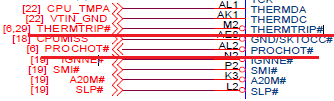
Синий экран
Если компьютер выключается во время игры, вернее, показывает синий экран и зависает или через время перезагружается, то рекомендуется провести диагностику драйверов. Синий экран, обычно, проявляется из-за конфликта драйверов (например, графической карты, звукового адаптера или чипсета), что в последствии приводит к тому, что ПК вырубается.

Что делать в таком случае:
- Рекомендуется скачать последние версии драйверов с официальных сайтов вашего оборудования.
- Затем удалить все дефектные драйвера.
- Перезагрузить ПК и установить те, что уже загружены.
Важно ставить последние актуальные драйвера. Они стабильные и не будут со своей стороны приводить к ошибкам синего экрана. Если же увидите бета-версию, лучше временно обойти ее стороной. Как раз не проверенные множество пользователей и временем пробные драйвера могут стать причиной нестабильности в операционной системе Windows.

Важно понимать, что синий экран или BSoD-ошибки могут быть спровоцированы неисправностью компонентов. Все случаи индивидуальны и можно постараться выяснить кое-какую полезную информацию с ошибки синего экрана. Есть шанс, что она поможет в решении проблемы.
Проблемы с программным обеспечением
Все сбои, связанные с работой компьютера, можно разделить на аппаратные и программные. Выше был описаны аппаратные сбои, связанные с внутренними составляющими компьютера. Выключение устройства во время игры также может быть из-за сбоев в работе операционной системы. Наиболее популярными являются проблемы со следующим программным обеспечением:
- Запущенная игра. Появляться ошибки могут, в том числе, и из-за игры, которая не оптимизирована под текущее устройство. Возникнет конфликт с программным обеспечением, и компьютер выключится.
- Вирусный софт. И хотя почти на всех компьютерах установлены антивирусы, они не защищают в полной мере от вредоносных программ. Вирусы воздействуют на видеокарту и ЦП, усиливая нагрузку на них. Это приводит к перегреву и отключению устройства.
- Драйвера. Если они «упали» во время игры, то, скорее всего, это произошло из-за чрезмерной нагрузки на видеокарту.
«Вынужденный» выход из игры может проявиться не только выключением компьютера, но и появлением синего экрана. Вызвать это могут как аппаратные, так и программные неполадки.

Грамотный подход к проблеме, из-за которой компьютер выключается во время игры, позволит починить устройство и наслаждаться геймингом. Лучше всего обращаться к профессионалам в сервисные центры, чтобы не навредить компьютеру самостоятельным ремонтом.
Блок питания
ПК вполне может внезапно отключаться и без перегрева. Это нередко происходит из-за проблем в работе блока питания. Он может попросту не справляется с нагрузкой. Обычно такое происходит после установки новых комплектующих, например, видеокарты.
Стоит отметить, что блок питания со временем может выйти из строя по причине частых перебоев в электросети. Так что проверить проводку и розетку будет не лишним.
В любом случае, если проблема именно в блоке питания, то он подлежит замене. Не пожалейте средств на качественное устройство, т. к. именно дешёвые китайские аналоги чаще всего выходят из строя.

Что вызывает случайные выключения ПК?
Существуют различные причины случайных отключений ПК, и их количество может быть еще больше по мере совершенствования технологий в будущем. Если вы столкнулись с одной из них, хорошо знать ее причину, чтобы не повредить какие-либо части компьютера, которые могут быть у вас, и даже не уничтожить файлы вашего ПК.

Проблема с питанием
Это одна из наиболее распространенных проблем при случайном выключении ПК из-за вашего источника питания. Эта проблема также является деликатной, потому что она может разрушить другие части вашего компьютера, если вы проигнорируете проблему.
Иногда компьютеры, недавно построенные с новым блоком питания (PSU), могут работать, даже если вам не хватает рекомендуемого напряжения. Проблема возникнет, когда на вашем компьютере начнутся тяжелые игры.
Это может привести к поломке компонентов вашего ПК и даже к тому, что ваш компьютер перестанет работать, так как может выйти из строя блок питания. Помимо прочего, другие ваши детали могут быть повреждены или перестать работать.

Это распространенная проблема, если вы недавно обновили свой графический процессор, не проверив, нужно ли вам также обновить блок питания. Часто вам нужно обновлять и то, и другое одновременно.
Перегрев компьютера
Другая причина, по которой ваш компьютер может выключаться самостоятельно, — это перегрев вашего процессора.
Когда вы собираете или собираете свой компьютер, на вашем процессоре должны быть термопаста и вентиляторы. Технически вам не нужно постоянно наносить термопасту на ваш процессор, поскольку она может прослужить более 3 лет, чтобы ваш компьютер оставался прохладным .
Если вы не играете круглосуточно и без выходных, это продлится еще дольше, поэтому нет необходимости повторно наносить термопасту, когда она высохнет. Существует множество программ, которые могут определять температуру вашего ПК, особенно в то время, когда вы запускаете несколько приложений одновременно.
Лучше всего проверить, не перегревается ли ваш компьютер, проверив его с помощью программного обеспечения, которое показывает температуру вашего процессора. Сделайте это, когда вы запускаете игру, в которую постоянно играете, и, возможно, пытаетесь включить больше вещей, которые вы постоянно делаете на ежедневной основе, чтобы проверить, с чем вы можете справиться.
Вредоносное ПО
Обычно они возникают при посещении нежелательных сайтов и загрузке из неизвестных источников. Как человек, использующий ПК более 6 часов в день, я категорически воздерживаюсь от загрузки чего-либо, не полученного напрямую от того, что мне нужно.
Например, если мне понадобится программа для редактирования видео, я возьму ее прямо с сайта компании. Программное обеспечение сторонних производителей не рекомендуется. Вот почему мне не нужно антивирусное программное обеспечение, потому что оно просто замедлит ваш компьютер. Вам просто нужно знать, как быть в безопасности. Если ваш компьютер заразился вирусом, червем или какой-либо вредоносной программой, вам придется все очистить и выполнить некоторое переформатирование.
Windows, антивирус или обновления драйверов
Этот случай встречается крайне редко и действительно зависит от того, насколько вы осведомлены о своем программном обеспечении и обновлениях. Как и Windows 10, они имеют тенденцию немедленно выключать и перезагружать компьютер для установки обновлений, если вы не измените настройки.
То же самое и с антивирусами, но они обычно уведомляют или напоминают вам, что компьютер выключится или перезагрузится. Если вы играете в игру, вы можете этого не заметить и просто увидеть, как ваш компьютер мгновенно выключается. Хорошо знать об этих вещах, и возникновение этой проблемы будет облегчением, поскольку перечисленные выше гораздо более опасны.
Вредительские ПО
Вирусы не особо часто занимаются отключением компьютера во время работы. Но, может быть и такое. Поэтому, на вашем компьютере должен стоять приличный антивирус с файрволлом, (лучше 2 в одном). Например, ESET INTERNET SECURITY или подобные. Когда в названии антивируса есть слово SECURITY, значит, он является ещё и файрволлом.
Если у вас антивируса нет, заходим на сайт DrWeb Culer , соглашаемся предоставлять статистику и скачиваем антивирус. Затем, запускаем антивирус (желательно в безопасном режиме) и проверяем наличие вирусов.

Найдя же вредителей, помещаем в карантин или удаляем. Как бороться с вредоносными ПО я уже рассказывал, но, советую перечитать статью.
Если же у вас во время запуска игры выключается компьютер, то, необходимо провести анализ. ПК выключается во время определённой игры, или в ходе любой? В 1 – м случае, можно просто отказаться от данной игры. Но, если она вам нужна, проверяем её системные требования и, в случае необходимости меняем БП или видеокарту.
Если же отключение производится во время запуска любой игры, перечитываем статью и применяем один из методов.
Также, устранить проблему можно, просмотрев журнал событий и поняв причину сбоя. Но, делать это должен профессионал.
Вывод: — Зависает и выключается компьютер во время игры по многим причинам. Большинство из них я перечислил. Но, если они не помогают, вполне возможно, дело в самой игре. В этом случае, просмотрите в интернете как можно больше о ней информации на игровых форумах. Успехов!
P.S. У вас был похожий случай, и вы нашли другой способ прекращения сбоев во время игры? Просьба поделиться им в комментариях!












